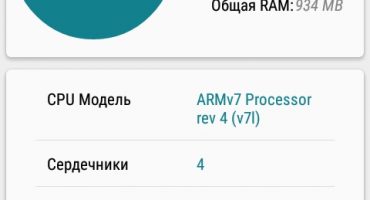تلعب السلامة في حياة الإنسان دورًا مهمًا للغاية. وأمن البيانات الشخصية في بعض الحالات أكثر ضرورة في الحياة. ولكن بسبب الأمن المفرط ، يمكن للشخص أن يرتكب أخطاء. أحد هذه الأخطاء هو ببساطة نسيان مفتاح رمز قفل هاتفك المحمول. عندما يستخدم الشخص غالبًا الهاتف الذكي ، من الصعب نسيان مفتاح القفل ، لأنه مع الاستخدام النشط ، غالبًا ما يكون من الضروري الدخول. ولكن هناك مثل هذه الحالات. على سبيل المثال ، يمكن للزوج أو الزوجة أن يأخذ الهاتف دون معرفة كلمة المرور أو النمط ، أو حتى الأطفال ، مع أخذ الهاتف لتشغيل عدد معين من المرات ، أدخلوا كلمة مرور خاطئة. ستعطي هذه المقالة أمثلة على كيفية فتح الهاتف بسرعة وسهولة إذا حدث ذلك.
كيفية فتح هاتفك إذا نسيت كلمة المرور فجأة
بالنسبة لهواتف Android الذكية ، هناك العديد من الطرق لفتح هاتفك. هنا سيشار إلى الأكثر شعبية. وهي مناسبة لفتح كل من هاتفك الذكي الشخصي وهاتف شخص آخر. لسوء الحظ ، على الهواتف الذكية iOs ، كل شيء ليس بهذه البساطة. بعد كل شيء ، نظام التشغيل هذا "مغلق" أكثر للمستخدم. وهناك طريقتان فقط لإزالة القفل لأجهزة iOs.

قفل الهاتف الذكي
كيفية فتح قفل الشاشة على Android
في الهواتف الذكية لنظام التشغيل هذا ، هناك أنواع من الأقفال:
- مفتاح رسومي
- كلمة المرور (أي أحرف وأي عدد منهم) ؛
- رمز PIN (4 أرقام) ؛
- ماسح بصمة الإصبع (موجود فقط في بعض طرازات الهواتف الذكية) ؛
- ماسح شبكية العين (نادر).
قفل ذكي
الطريقة الأولى لإلغاء قفل هاتفك الذكي هي استخدام ميزة Smart Lock. إذا تمت إضافة جهاز Bluetooth موثوق به (على سبيل المثال ، ساعة ذكية) إلى Smart Lock ، فعند توصيله بهاتفك المحمول ، سيكون من الممكن إزالة قفل الهاتف بدون رمز أو رسم. ولكن إذا لم يتم استخدام Smart Lock على الهاتف من قبل ، فإن طريقة إلغاء القفل هذه ليست مناسبة.
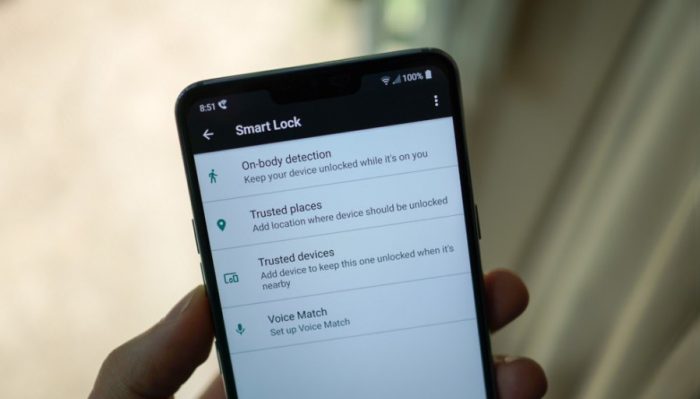
قائمة الهاتف الذكي
حساب جوجل
هناك طريقة أخرى لإلغاء تأمين هذا وهي استخدام حساب Google. ولكن هذا فقط إذا كانت هناك بيانات من الحساب (اسم المستخدم وكلمة المرور). هذه الوظيفة مدعومة بالهواتف الذكية من الإصدارات الأقدم من Android (حتى 5.0 Lollipop). اعتمادًا على القفل الذي تم تثبيته على الهاتف الذكي ، تحتاج إلى إدخال المفتاح الخطأ خمس مرات. على سبيل المثال ، إذا كان مفتاح رسومي ، فأنت بحاجة إلى إدخال مفتاح آخر ، ولكن من المهم إدخال مفتاح واحد بالضبط خمس مرات. أو إذا تم تعيين رمز PIN ، فأنت بحاجة إلى إدخال أي دبوس خمس مرات (على سبيل المثال ، 1234). بعد أن تقدم Google تلميحًا "هل نسيت كلمة المرور؟". تحتاج إلى النقر فوق المطالبة وكتابة اسم المستخدم وكلمة المرور لحساب Google الخاص بك. بعد تسجيل الدخول بنجاح ، يمكنك تحديد كلمة مرور جديدة أو مفتاح رسومي أو إزالتها تمامًا.
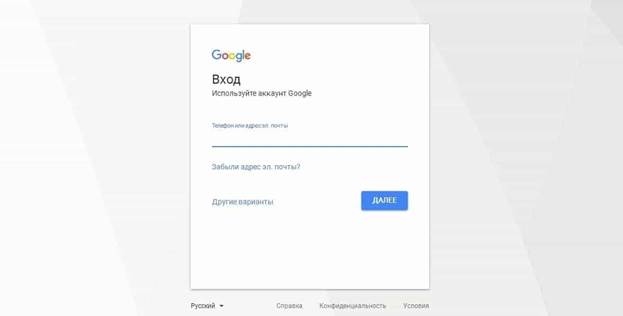
تسجيل الدخول إلى حساب Google
خدمات العلامة التجارية الشخصية
توفر بعض الشركات المصنعة الفرصة لاستخدام خدماتها ، والتي يمكن أن تساعد في فتح جهاز أو نمط محمي بكلمة مرور. أحد هذه الخدمات هو Find My Mobile. إنه ينتمي إلى علامة Samsung التجارية. لإعادة ضبط قفل الهاتف الذكي ، يجب ربط الجهاز بحساب Samsung. من الضروري أن يكون الهاتف الذكي متصلاً بالإنترنت ويدعم الخدمة.
لمعرفة ما إذا كان أي مصنع آخر يدعم الخدمات المماثلة ، تحتاج إلى التحقق من موقع الشركة المصنعة أو البحث في التعليمات الخاصة بالهاتف الذكي.
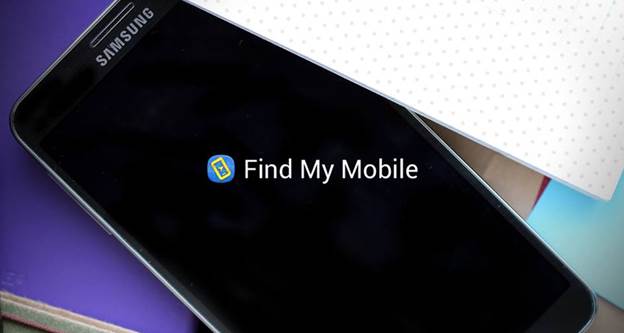
خدمة سامسونج
مقاييس عالية جدا
إذا لم تساعد أي من الطرق المذكورة أعلاه ، فأنت بحاجة إلى اللجوء إلى تدابير صارمة. وهكذا بمزيد من التفصيل عنها.
إعادة ضبط القرص الصلب
أحد الإجراءات القصوى هو إعادة ضبط الهاتف على إعدادات المصنع. بهذه الطريقة ، يمكنك إلغاء قفل الجهاز من أي جهاز. ثم سيتم حذف جميع المعلومات من ذاكرة الهاتف الذكي. ولكن إذا تم تمكين المزامنة مع حساب Google وتم إنشاء نقطة استرداد (Backapp) ، فيمكن تجنب فقدان البيانات. يمكنك القيام بذلك على النحو التالي: بعد إعادة تعيين الإعدادات ، قم بتسجيل الدخول إلى حساب Google الخاص بك واستعادة معظم البيانات التي تم تخزينها على جهازك.
فكيف إجراء إعادة تعيين. هنا أيضا ليس بهذه البساطة. لن يعمل تسجيل الدخول ببساطة إلى الإعدادات ، لأن الهاتف مقفل. سيكون عليك اللجوء إلى قائمة الاسترداد. تحتاج أولاً إلى إيقاف تشغيل الأداة ، واحصل على بطاقة القرص المضغوط وبطاقة SIM. ثم اضغط في الوقت نفسه على مفتاح التشغيل وروك الصوت. انتظر 10-15 ثانية وسيدخل الهاتف الذكي إلى قائمة الخدمة.
للتحكم في القائمة ، تحتاج إلى استخدام الروك الصوتي للتحرك لأعلى ولأسفل ، وزر القفل لتحديد العنصر المطلوب. هنا تحتاج إلى تحديد عنصر "الاسترداد" ، العنصر التالي هو مسح البيانات / إعادة تعيين إعدادات المصنع. بعد ذلك ، سيتم إعادة تعيين جميع الإعدادات إلى الوضع القياسي ، وسيتم حذف جميع المعلومات.
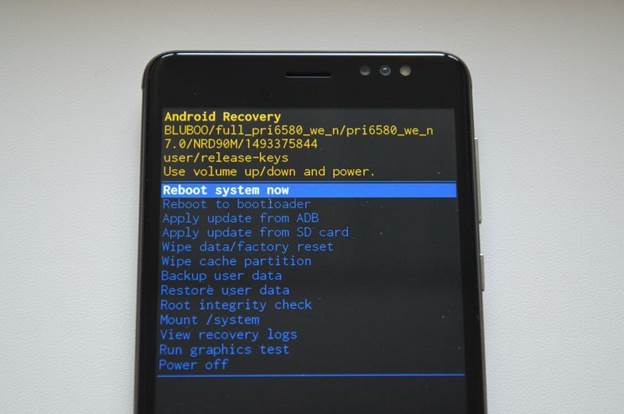
إعادة تعيين
البرامج الثابتة للهواتف الذكية
هناك هواتف ذكية لا توجد طريقة لإدخال الاسترداد. في هذه الحالة ، يمكنك محاولة إعادة تحميل ملفات الجهاز. ولكن لا تتسرع في إزالة قفل شاشة Android على الفور بهذه الطريقة. لهذا ، يجدر أخذ الجهاز إلى مركز خدمة ، لأنه في محاولة لإعادة تحميله بنفسك ، من الممكن تحويل الهاتف الذكي إلى لبنة وظيفية. في مركز الخدمة ، سيجدون طريقة أكثر موثوقية لفتح الجهاز أو وميضه.
لا يستغرق البرنامج الثابت للجهاز الكثير من الوقت ، ما لم يفعله المحترف بالطبع. عندما لا يكون هناك خيار ، وتحتاج إلى إعادة تحميل الجهاز ، فلا تحتاج إلى الانتظار أكثر من ساعة واحدة. يمكن القيام بذلك مباشرة في مركز الخدمة.

وميض الهاتف الذكي
منع حالات مماثلة
يجب تعيين حقوق الجذر لهذه الطريقة. وبغية منع حالات الحظر ، يمكنك القيام بما يلي:
- تحتاج إلى تثبيت تطبيق SMS Bypass على هاتف ذكي يتمتع بحقوق المستخدم الفائقة. يكلف هذا التطبيق على Google Play دولارًا واحدًا ، ولكن يمكنك العثور على نسخة مجانية على الإنترنت.
- بعد أن تحتاج إلى إعطاء إذن لطلب تطبيق حقوق المستخدم الفائقة.
يتم إجراء الاسترداد باستخدام هذا التطبيق بطريقة يتم من خلالها إرسال رسالة نصية قصيرة تحتوي على النص "إعادة تعيين 1234" إلى الهاتف الذكي (هذا هو النص الافتراضي في التطبيق ، ولكن من الممكن تغيير النص في إعدادات التطبيق). بعد تلقي الرسائل القصيرة ، سيتم إعادة تشغيل الهاتف. عند التشغيل ، سيعرض عليك إدخال أي مفتاح رسومي ، وهذا كل شيء ، الجهاز غير مؤمن. يجب أن تؤخذ هذه الطريقة إلى "ذراعي" الأشخاص الذين لديهم أطفال صغار يمكنهم قفل الهاتف.
كيفية فتح قفل الشاشة على iOS
في حالة حظر iOS ، يمكنك إزالته فقط عن طريق إعادة ضبط الجهاز على إعدادات المصنع. هناك طريقتان فقط للقيام بذلك:
- من خلال iCloud ؛
- باستخدام iTunes.
الطريقة الأولى مناسبة فقط إذا تم استخدام وظيفة "العثور على iPhone". يتطلب الثاني كبل USB وتطبيق iTunes على الكمبيوتر.
إعادة تعيين عبر iCloud
تحتاج أولاً إلى التأكد من أن ميزة Find My iPhone نشطة. يمكنك القيام بذلك عن طريق توصيل الهاتف بالشبكة وعلى موقع iCloud على الويب باستخدام جهاز الكمبيوتر الخاص بك ، وتسجيل الدخول إلى حساب Apple ID الخاص بك وتحديد "Find iPhone" من القائمة. إذا لم يكن لديك جهاز كمبيوتر في متناول يدك ، فيمكنك القيام بذلك من خلال تطبيق Find iPhone على جهاز آخر يعمل بنظام iOs.
إذا لم يتم تنشيطه على جهاز يحتاج إلى إلغاء القفل ، فلا يمكنك القيام بذلك إلا من خلال iTunes. بعد التأكد من تنشيط هذه الوظيفة ، تحتاج إلى النقر فوق الاختصار في شكل هاتف ذكي ، ثم حدد "مسح iPhone" في النافذة المنبثقة وبعد ذلك عليك فقط أن تفعل ما توصي به التلميحات. عند الانتهاء ، سيتم تنسيق الهاتف وستفقد جميع البيانات المخزنة منه.
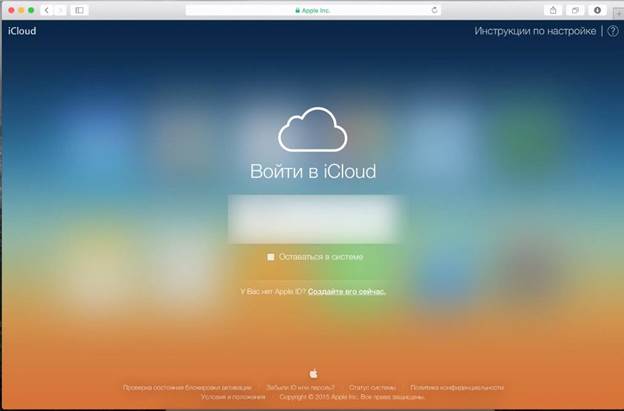
إعادة تعيين عبر iCloud
إعادة تعيين باستخدام اي تيونز
أولاً ، قم بتشغيل تطبيق iTunes على جهاز الكمبيوتر ، إذا لم يكن جهاز الكمبيوتر يحتوي على هذا التطبيق ، فيجب تثبيته.ثم تحتاج إلى توصيل الجهاز بالكمبيوتر باستخدام USB. إذا كان الجهاز قبل ذلك متزامنًا مع جهاز كمبيوتر ، فسيكون لدى التطبيق صورة لهاتف ذكي تحتاج إلى النقر فوقه. خلاف ذلك ، تحتاج إلى مزامنة الهاتف الذكي مع الكمبيوتر.
من خلال النقر على الاختصار في شكل هاتف ذكي في التطبيق ، تحتاج إلى إنشاء نسخة احتياطية من ذاكرة الجهاز على جهاز الكمبيوتر. ثم تحتاج إلى النقر على "استعادة من النسخة" والنقر على الصورة التي تم إنشاؤها أخيرًا.
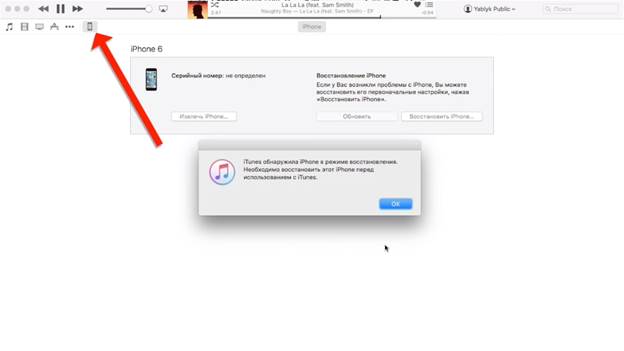
إعادة تعيين باستخدام اي تيونز
إذا لم يتزامن الهاتف الذكي مع هذا الكمبيوتر أو كلمة المرور ومن خلال iTunes ، فسيكون من المستحيل إنشاء نسخة احتياطية. ولكن هناك فرصة لإعادة تعيين الإعدادات في وضع خاص. وإذا كانت هناك نقاط استرداد أخرى ، فاستعد الجهاز منها.
للقيام بذلك ، تحتاج إلى:
- فرض إعادة تشغيل iPhone - في هواتف الطرازات SE و 6 S و 6 S Plus والنماذج السابقة ، تحتاج إلى الضغط باستمرار على مفتاح المنزل والمفتاح الجانبي في نفس الوقت لمدة 15-20 ثانية تقريبًا ، والانتظار حتى تظهر شاشة الاسترداد.
- في الهواتف الذكية من الطرازين 7 و 7 Plus ، يجب الضغط على الزر الموجود على الجانب في وقت واحد مع مفتاح خفض مستوى الصوت وكذلك الانتظار لمدة 20 ثانية تقريبًا.
- في الهواتف الذكية 8 و 8 Plus ، يجب أولاً الضغط على زر مستوى الصوت لأعلى ، ثم لأسفل ثم الإقلاع فورًا. ثم اضغط مع الاستمرار حتى تظهر نافذة الاسترداد.
- إذا تم عمل كل شيء بشكل صحيح على شاشة الكمبيوتر التي يتصل بها الهاتف الذكي ، فينبغي ظهور مربع حوار. في هذه النافذة تحتاج إلى النقر فوق "استعادة" واتبع فقط التعليمات من iTunes.
- إذا توقف الهاتف عن العمل أثناء الاسترداد قبل تنزيل iTunes للملفات الضرورية ، فيجب عليك مرة أخرى إجبار الهاتف الذكي على إعادة التشغيل للعودة إلى وضع الاسترداد.
هاتان الطريقتان مناسبتان أيضًا لإعادة تعيين جهاز Apple iPad اللوحي.
أعلاه هي جميع الطرق الأكثر شيوعًا لفتح الأجهزة التي تعمل بنظام Android و iOs. حتى لا تضطر إلى إلغاء قفل الجهاز ، لا يلزمك قفل الشاشة أو كتابة كلمة المرور أو رمز التعريف الشخصي أو مفتاح الرسم.
 المشاكل الرئيسية وإصلاح Xiaomi Mi 8
المشاكل الرئيسية وإصلاح Xiaomi Mi 8  لماذا فشل iPhone
لماذا فشل iPhone  مكان شراء iPhone X الأصلي
مكان شراء iPhone X الأصلي